如何在 Android 上隱藏應用程式?[2025終極指南]
如果您的手機經常被家人或朋友使用,最好確保您的敏感信息和內容受到保護,為此您可能需要隱藏一些應用程式。也許您有一款上癮的遊戲不想與世人分享。無論出於何種原因,您都可以透過幾種不同的方法在 Android 設備上隱藏應用程式。

- 部分 1: 可以在不同的 Android 版本上隱藏應用程式嗎?
- 部分 2: 6 種經過驗證的方法來隱藏 Android 上的應用程式
- 部分 3: 如何在 Android 上找到隱藏的應用程式?

- 部分 4: 保護您的線上隱私的實用技巧
部分 1: 可以在不同的 Android 版本上隱藏應用程式嗎?
可以,Android 用戶可以根據其 Android 版本選擇不同的應用程式隱藏選項。例如,如果您使用的是 Android 6.0 或更高版本,您可以使用內建於操作系統中的“隱藏應用程式”功能。此功能允許您從主螢幕和應用程式抽屜中隱藏應用程式,使其對不知道如何揭示它們的人不可見。
部分 2: 6 種經過驗證的方法來隱藏 Android 上的應用程式
在本部分中,我們將提供使用內建設置和第三方啟動器隱藏應用程式的逐步說明。
1. 內建設置(在不同品牌上)
大多數 Android 設備可以從主螢幕設置中隱藏應用程式。這些設置可以直接在手機上使用,無需第三方應用程式。下面我們介紹幾種常見 Android 品牌的操作方法。
(1) 在三星上
三星有一種快速簡便的方法來隱藏應用程式,確保其他人無法看到。
打開您的三星設備設置。
向下滾動並點擊主螢幕。
搜尋並點擊隱藏應用程式。
現在點擊您想隱藏的應用程式,隱藏的應用程式將不會出現在主螢幕菜單中。
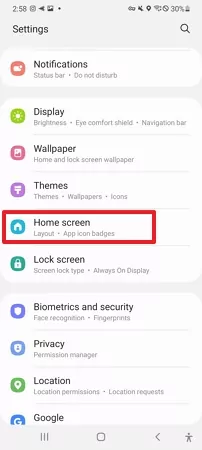

(2) 在 LG 上
與所有其他智慧手機一樣,LG 提供強大且安全的設置來隱藏應用程式,隱藏時間可隨您所願。要在 LG 智慧手機上隱藏應用程式。
前往設置。
點擊“顯示標籤”並選擇“主螢幕”。
有一個名為“隱藏應用程式”的選項。
選擇您想隱藏的應用程式,然後點擊完成。
(3) 在小米上
作為其 MIUI 操作系統的一部分,小米也提供隱藏某些應用程式的選項。
打開小米設備設置。
點擊“應用鎖”。
然後點擊“隱藏應用程式”。
點擊“管理隱藏應用程式”並選擇您想隱藏的應用程式。
(4) 在 Pixel 上
Google Pixel 設備正在流行,Google 正在利用這一機會提供一些最可靠和領先的安全配置。其中之一是隱藏應用程式的能力。要在 Pixel 設備上隱藏應用程式,請按照簡單步驟操作。
導航至 Pixel 設備上的應用程式抽屜。
按住您想隱藏的應用程式。
從彈出菜單中,點擊信息圖示。
點擊停用應用程式選項。
(5) 在 OnePlus 上
OnePlus 設備提供 OxygenOS,一個流行的自定義介面,和隱藏空間,允許用戶選擇和隱藏特定應用程式。
啟動應用程式抽屜。
使用滑動手勢打開隱藏空間。
點擊右上角的 + 菜單。
選擇您想隱藏的應用程式。
(6) 在 Motorola 上
以下步驟將指導您如何在 Motorola 主螢幕上隱藏任何應用程式。
打開 Motorola 螢幕並解鎖設備。
從主螢幕上,點住您想隱藏或移除的應用程式。
將應用程式拖到介面頂部的移除區域,以隱藏應用程式從主螢幕。
2. Android 啟動器應用程式
另一種有效隱藏應用程式的方法是使用啟動器應用程式。啟動器應用程式允許您自定義主螢幕的外觀和感覺,其中許多都帶有隱藏應用程式的選項。您可以使用這些啟動器應用程式隱藏任何不想讓人知道的秘密應用程式。
(1) Nova Launcher
Nova Launcher 的高級版中最好的功能之一是隱藏其他人無法看到的應用程式的能力。這款第三方工具可以防止特定應用程式顯示在應用程式抽屜中。許多用戶發現它在強大的自定義、管理應用程式,甚至為特定應用程式設置標籤方面非常值得。
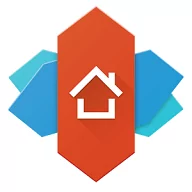
安裝並啟動 Nova Launcher prime。確保它是您的預設啟動器。
打開 Nova Launcher Prime 設置部分以啟用新增功能,並搜尋名為“應用程式”的選項。
您可以透過點擊分類抽屜組中的隱藏應用程式選項來隱藏應用程式。
(2) App Hider
App Hider 是一款非常實用的應用程式,旨在幫助用戶隱藏其智慧手機上的其他應用程式。它提供了一層額外的安全性和隱私,確保您的個人和敏感信息不被窺探。查看這些步驟以在 App Hider 中隱藏秘密應用程式。
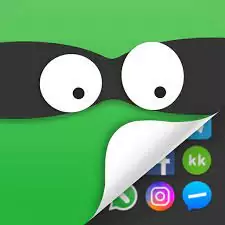
下載並打開 App Hider。
點擊 + 圖示以選擇您想隱藏的應用程式,然後點擊“導入”。
導入過程完成後,應用程式將顯示在 App Hider 介面中。
3. 安全資料夾
安全資料夾是一個內建的安全功能,讓您可以在 Android 上隱藏應用程式、文件和其他敏感內容。三星設備配備了一個私人且加密的安全資料夾,只能透過 PIN 或密碼訪問。最棒的是,它完全免費使用。因此,如果您有一些想要隱藏的應用程式,請繼續閱讀如何使用安全資料夾的逐步指南。
(1) 創建新安全資料夾
您需要一個三星帳戶來創建安全資料夾。
打開三星設備設置並前往“生物識別和安全”。
檢查安全資料夾選單。
登入您的三星帳戶。
您可以允許“安全資料夾”的一些權限並選擇安全方法(PIN 或密碼)。
您可以在主螢幕上看到安全資料夾的捷徑。
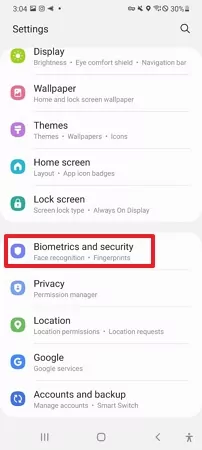
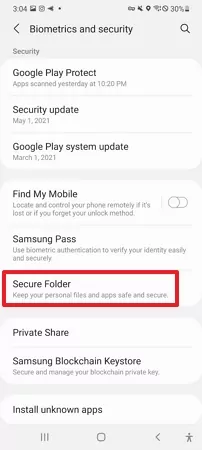
(2) 將應用程式添加到安全資料夾
啟動安全資料夾。
點擊螢幕頂部的“添加應用程式”選單。
選擇您想要的應用程式,然後選擇完成。
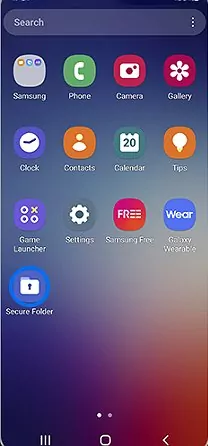
4. 重命名應用程式
這是一種簡單的方法,可以通過更改名稱來減少應用程式的顯著性。
導航至應用程式抽屜並找到您想隱藏的應用程式。
長按應用程式的圖示,直到彈出上下文菜單。
從菜單中選擇“編輯”或“重命名”選項。
在提供的文本欄位中輸入應用程式的新名稱。
點擊“確定”或“完成”以完成名稱更改。
需要注意的是,這種技術只提供了一種基本的應用程式隱藏形式。其他人仍然可以通過其圖示識別應用程式。如果您的預設 Android 版本不支持應用程式重命名,請考慮下載第三方啟動器或應用程式圖示更改器。
5. 停用應用程式
您可以通過停用來隱藏設備上的應用程式。但是,此方法主要適用於預裝應用程式。以下是您可以執行的方法:
1. 在主螢幕上停用應用程式
找到您想停用的應用程式。
按住應用程式。
點擊停用。
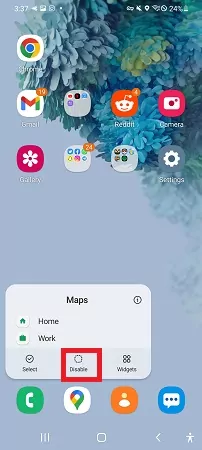
2. 在設置中停用應用程式
打開您的設備設置。
前往應用程式部分。您可以看到所有已安裝應用程式的列表。
選擇您想停用的應用程式,然後在下一個窗口中點擊停用。
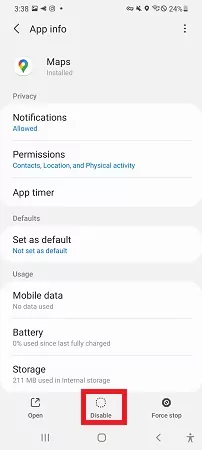
請注意,停用應用程式將阻止其運行並將其從應用程式列表中移除。此外,請記住,停用內建應用程式可能會導致相關應用程式出現故障。
6. 創建訪客帳戶或秘密模式
此方法將幫助您隱藏應用程式,並在需要時可訪問。
(1) 創建訪客帳戶
您應該在 Android 手機上創建訪客帳戶,原因有很多。也許您將手機借給朋友,而您不希望他們看到您的所有應用程式。訪客帳戶允許您隱藏主帳戶中的應用程式並保持其私密性。
導航至設備設置。
選擇系統並點擊多用戶 > 訪客。
您可以通過點擊新增用戶快速設置個人資料。
通過擴展通知菜單並選擇人頭圖示(在日期旁邊尋找),您可以切換到訪客模式。
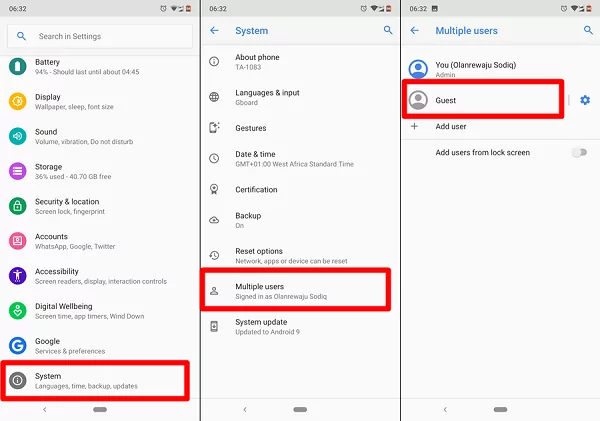
(2) 使用秘密模式
三星設備提供秘密模式配置,作為一種額外的安全性來保護秘密文件和應用程式。
前往設置並檢查您是否已配置秘密模式。此外,設置一個強密碼。
向下滑動通知面板。
點擊秘密模式並輸入密碼以添加應用程式。
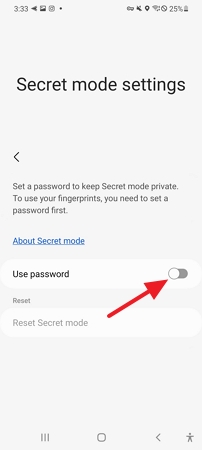
部分 3: 如何在 Android 上找到隱藏的應用程式?
父母經常擔心孩子使用 Android 設備,尤其是當他們花費大量時間在上面時。如果某個特定應用程式未出現在應用程式抽屜中,或者您的孩子故意隱藏它,您也可以輕鬆找到它。有多種方法可以在任何 Android 設備上找到隱藏的應用程式,但我們將討論 3 種最方便的方法來查找隱藏的應用程式。
在主螢幕設置中
導航至 Android 設備主螢幕並檢查簡單步驟。
- 步驟 1.從主螢幕上,點擊更多選項。
- 步驟 2.點擊“隱藏應用程式”選項。您可以滾動瀏覽應用程式列表或點擊更多並選擇顯示系統應用程式。
- 步驟 3.點擊所需的應用程式並點擊啟用。如果應用程式被隱藏,您將看到停用選項被開啟。
在 Android 啟動器應用程式中
要查找隱藏的應用程式,以下步驟僅適用於使用第三方 Android 啟動器應用程式來自定義其體驗的用戶。
- 步驟 1.從 Android 啟動器中,點擊螢幕右上角的三個點。
- 步驟 2.按下隱藏應用程式。
- 步驟 3.您可以看到所有隱藏的應用程式。如果找不到任何應用程式,則沒有應用程式被隱藏。
在 AirDroid Parental Control 中
許多啟動器應用程式會顯示煩人的廣告,但 AirDroid Parental Control 應用程式除外。除了是最全面的家長監督應用程式之一,受到各種用戶的喜愛,它還幫助用戶在自己的和孩子的 Android 設備上查找隱藏的某些應用程式。
AirDroid Parental Control 中的原生應用程式列表功能允許您查看所有應用程式的列表,即使它們被故意隱藏。它讓用戶可以啟用該應用程式,限制其使用,甚至立即卸載它。作為額外的好處,您可以使用 AirDroid Parental Control 應用程式來監控孩子的設備。
這裡有一個快速指南,幫助您開始使用 AirDroid Parental Control 。
步驟 1. 導航至 Google Play 商店或 App Store 並下載 AirDroid Parental Control 應用程式。在您孩子的設備上,安裝 AirDroid Kids 應用程式並完成設置過程。
步驟 2. 現在,啟動 AirDroid Parental Control 並選擇“應用程式列表”以查看您孩子手機上所有隱藏的應用程式。
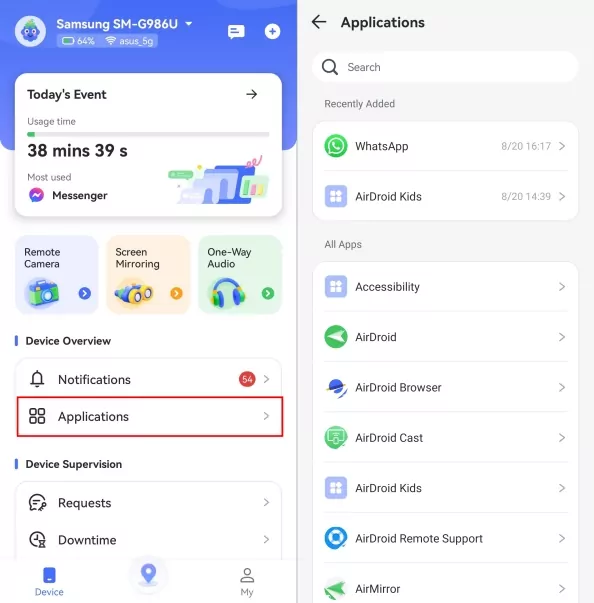
部分 4: 保護您的線上隱私的實用技巧
在互聯網時代,意識到您的線上隱私比以往任何時候都更重要。隨著數據洩露和駭客攻擊變得越來越普遍,您必須保護自己。雖然在線上隱私方面沒有單一的銀彈,但您可以採取一些措施來讓駭客和垃圾郵件發送者更難獲得您的個人信息。
設置強密碼
在談到線上隱私時,您可以做的最重要的事情之一是為所有帳戶設置強密碼。強密碼應至少包含八個字符,並包含大寫和小寫字母、數字和符號的組合。避免使用容易猜到的詞語,如“password”或容易獲得的個人信息,如您的出生日期。
禁用應用程式追蹤
應用程式追蹤是指收集用戶在線活動數據以提供定向廣告的做法。這些數據包括有關使用哪些應用程式、使用頻率以及在應用程式中查看的內容的信息。然而,許多用戶對應用程式追蹤的隱私問題感到擔憂。這些用戶不希望廣告商訪問他們的數據。
使用安全搜尋引擎
安全搜尋引擎是保護您線上隱私的重要工具。加密您的搜尋有助於防止您的數據暴露給第三方。您需要從各種可用選項中選擇適合您需求的安全搜尋引擎(DuckDuckGo、SearchEncrypt 和 Mojeek)。





發佈評論